
发布时间:2021-12-07 11: 19: 04
品牌型号:dell
系统:Windows 10 家庭中文版
软件版本:EasyRecovery14
移动硬盘是我们在使用电脑时经常用到的存储设备,但很多用户反馈在用移动硬盘时经常会出现文件无法读取等问题,这是怎么回事?今天我就和大家来聊一聊导致移动硬盘损坏的原因以及移动硬盘损坏后怎么恢复数据这类问题。
一、移动硬盘损坏原因
1、硬件损坏
一般来说,如果硬盘摔掉在地或者在通电的时候发生震动,这都会导致盘面刮花而出现损坏现象,所以我们平时拿硬盘一定要注意轻拿轻放。
2、文件损坏
不正常插拔移动设备、突然断电,反复拔插、在在系统尚未完成读写操作的时候就直接拔掉移动硬盘等等,这样很容易导致文件损坏现象发生。
3、磁头组件损坏
导致移动硬盘磁头组件损坏的原因有很多种,例如我们常见的:磁头脏、磨损、变形、磁线圈受损、移位等,这些都可能会导致磁盘出现无法正常读写的情况。
4、磁盘坏道
如果移动硬盘存储分区的数据信息的位置出现了坏道,也会导致硬盘中的文件无法访问。
5、病毒问题
有些计算机病毒可能对硬盘进行损坏,从而导致无法读取硬盘内容。
二、移动硬盘损坏怎么恢复数据
EasyRecovery作为一款老牌数据恢复软件,有专门的数据恢复功能,能够针对我们由于软件操作不当而误删、清空回收站或格式化而损坏的数据进行恢复,帮我们快速找回丢失的文件,节约时间。
那在这里我们就以EasyRecovery为例,给大家介绍一下该如何进行移动硬盘数据恢复,一起往下看:
1、首先打开运行EasyRecovery软件,选择想要恢复的内容,然后点击下一步,如下图所示:
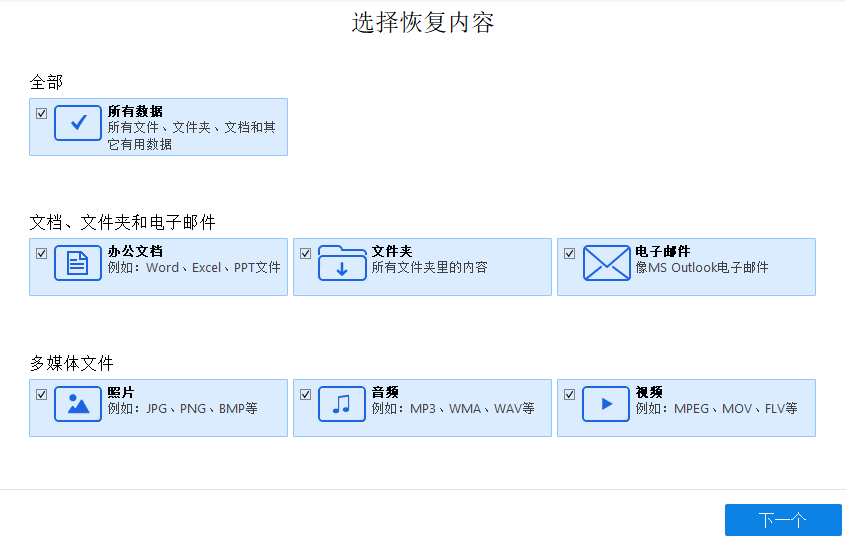
2、之后就是选择想要恢复的位置,大家可以从下面几个选项中,选择想要恢复的文件之前所在的位置,然后开始扫描,如下图所示:

3、扫描的时间取决于移动硬盘的大小,通过EasyRecovery,我们可以在扫描过程中,看到扫描的信息,包括扫描状态、找到的文件、经过的时间和剩余时间等等,相当的方便。
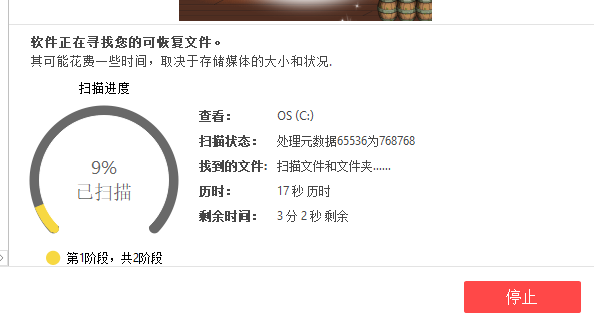
4.当扫描结束后,我们可以从扫描出来的文件中,点击文件进行恢复,之后就文件保存到指定的位置。
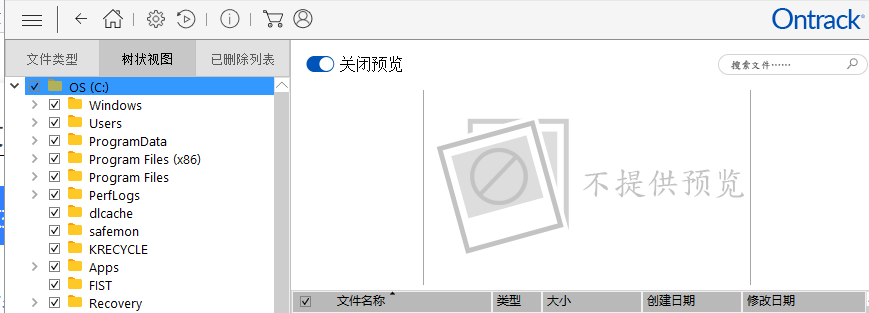
以上便是移动硬盘损坏原因及修复的方法了,移动硬盘数据恢复其实并没有多复杂,如果你下次遇到类似问题,建议可以使用EasyRecovery软件进行数据恢复,想了解更多,欢迎大家前往EasyRecovery中文网站进行学习!
作者:小样儿
展开阅读全文
︾